A-A+
win10系统“桌面”移动到D盘或其他磁盘(桌面爱存文件的必看)
有很多朋友在使用windows系统时总喜欢把文件存在桌面上,这样查找或使用的确是很方便,但是要知道“桌面”的默认路径是在系统分区C盘,因此这样会带来两个弊端:
1.如果系统损坏,桌面上的文件直接丢失。
2.桌面上存储过多文件占用系统磁盘存储空间与缓存空间,致使系统响应迟钝,甚至死机,难道不觉得么?
所以涂涂小窝分享一下,最好的办法就是将“桌面”的路劲移动到其他磁盘(非系统磁盘),方法步骤如下:
打开“此电脑”右键点击左侧导航窗格中的“桌面”有些小伙伴可能与我一样显示为Desktop,选择“属性”,打开“桌面属性”窗口。如图:
在弹出的桌面熟悉对话框中切换到“位置”位置选项卡,你会看到“桌面”的默认路径是C:\Users\TUCHH\Desktop,“TUCHH”是用户名,正是在用户文件夹下。
点击“移动”按钮,在弹出的“选择一个目标”对话框中,选择一个空间够大的非系统盘位置如“D盘”,点击“选择该文件夹”,确定,就会提示是否把文件移动到新位置,点击“是”,系统就会把当前“桌面”里的文件全部移动到新位置。
这样以后我们再在桌面上放置的文件,实际存放路径就是在非系统盘中了,也不用担心文件会丢失了(病毒和个人因素除外)。

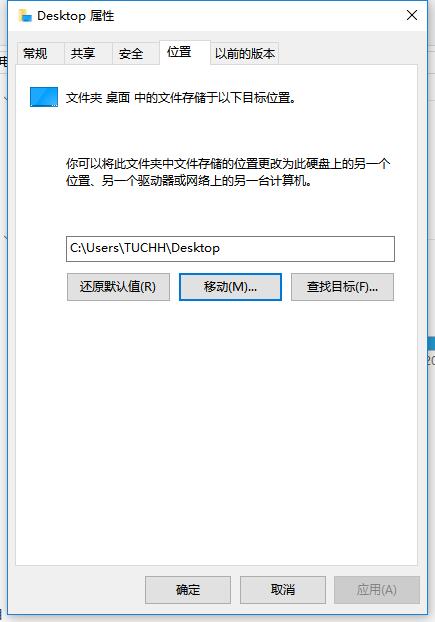



1 条留言 访客:0 条 博主:0 条